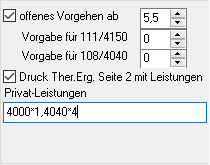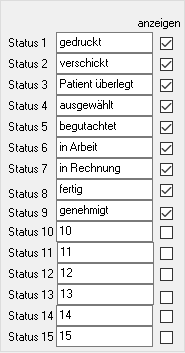Parodontologie
Die Einstellungen zur Parodontologie sind in zwei Reiter unterteilt.
Jeder Reiter ist ebenfalls in Teilbereiche unterteilt.
Pa-Vergleich-Farbe:
- 1.Datum und 2. Datum
Druch einen Klick auf die Button können Sie die Farben für Ihre PA-Vergleichsgrafik auswählen. Wenn Sie im Befund auf PA-Befund Vergleichsgrafik gehen und dort den Reiter Chart auswählen wird Ihnen Ihre Grafik in den von Ihnen ausgewählten Farben angezeigt.
- Vergleichsdaten anhand von PA-Plänen:
Wenn Sie diesen Haken setzen, werden Ihnen die Vergleichsdaten anhand von PA-Plänen angezeigt und nicht anhand von dem PA-Status.
- Mit dem höchsten Wert vergleichen:
Wenn Sie diesen Haken setzen, wird in der Vergleichsgrafik mit dem höchsten Wert verglichen.
Drucken:
Hier können Sie auswählen, welche Werte bzw. Eigenschaften mit auf dem Druck aufgeführt werden sollen.
Furkation:
Hier können Sie Ihre Furkationen horizontal und vertikal farblich hinterlegen.
Horizontal: 1= 1-3, 2= 4-6, 3= ab 7
Vertikal: A= 1-3, B= 4-6, C= ab 7
Starten mit:
- Starten mit:
Hier können Sie festlegen mit welchem Wert Sie beim PA-Status Aufnehmen beginnen möchten. Entscheiden können Sie sich zwischen Lockerung, Rezession, Taschentiefe, Blutung / BOP, MGI, Plaque oder Vitalität.
- Implantate bei der Messung berücksichtigen:
Wenn Sie diesen Haken setzen, werden die im Befund mit angegebenen Implantate bei der Aufnahme des PA-Status mit berücksichtigt bzw. aufgeführt.
- Implantate bei der Planung (GKV) berücksichtigen:
Wenn Sie diesen Haken setzen, werden die im Befund mit angegebenen Implantate bei der PA-Planung bei GKV Patienten mit berücksichtigt bzw. aufgeführt.
- Nachkommastellen anzeigen:
Wenn Sie diesen Haken setzen, werden Ihnen bei der Eingabe von Nachkommastellen diese auch im PA-Status mit angezeigt. Wenn Sie den Haken nicht setzen werden diese Werte aufgerundet. Beispiel: 3,5 -> 4. Im PA-Plan werden Ihnen grundsätzlich die Nachkommastellen aufgeführt, auch wenn Sie den Haken nicht angewählt haben.
- Bei der Auswahl den Zahn anzeigen:
Wenn Sie diesen Haken setzen, wird Ihnen bei der Übergabe der Leistungen aus den PA-Plänen in die Leistungserfassung im Übergabefenster der Zahn angezeigt.
- Direkt anzeigen
Wenn Sie diesen Haken setzen, wird beim Öffnen des Befundes immer direkt der PA-Befund mit dargestellt.
Offenes Vorgehen ab:
- offenes Vorgehen ab:
Hier können Sie angeben, ab welcher Taschentiefe das offene Vorgehen der Parodontosebehandlung geplant werden soll.
- Vorgabe für 111/4150:
Hier können Sie festlegen, wie häufig die Nr. 111 und 4150 in den PA-Plänen standartmäßig hinterlegt werden sollen.
- Vorgabe für 108/4040:
Hier können Sie festlegen, wie häufig die Nr. 108 und 4040 in den PA-Plänen standartmäßig hinterlegt werden sollen.
- Druck Ther. Erg. Seite 2 mit Leistungen Privat-Leistungen
Wenn Sie diesen Haken setzen, besteht die Möglichkeit, eigene Honorarleistungen zu bestimmen. Den selbstdefinierten Leistungen kann die Anzahl mit übergeben werden. Sobald hier eine Leistung eingetragen ist, wird diese genommen. Eine Berechnungsautomatik anhand des Status ist damit außer Kraft gesetzt.
Freie Ablaufdefinition:
Hier haben Sie die Möglichkeit, 3 Ablaufdefinitionen für Sie individuell zu gestalten. Wenn Sie zum Beispiel auf den Button Zahn drücken erscheint das Kürzel Z18 ? dies bedeutet Zahn 18. Sie können entscheiden mit welchem Zahn Sie bei der Messung beginnen. Wenn Sie zum Beispiel von 18-28 und dann von 38-48 messen und pro Zahn 2 Messpunkte nehmen (mesial und distal), könnte Ihre Ablaufdefinition wie folgt aussehen:
Z18T1T3 (Zahn 18, T1= mesiale Taschentiefe, T3=distale Taschentiefe)
Z17T1T3
Z16T1T3
Z15T1T3
Z14T1T3
Z13T1T3
Z12T1T3
Z11T1T3
Z21T1T3
Z22T1T3
Z23T1T3
Z24T1T3
Z25T1T3
Z26T1T3
Z27T1T3
Z28T1T3
Z38T1T3
Z37T1T3
Z36T1T3
Z35T1T3
Z34T1T3
Z33T1T3
Z32T1T3
Z31T1T3
Z41T1T3
Z42T1T3
Z43T1T3
Z44T1T3
Z45T1T3
Z46T1T3
Z47T1T3
Z48T1T3
Genauso können Sie es mit der Lockerung, Plaque, Knochenverlust, Rezession, Blutung und Vitalität eintragen. Somit erstellen Sie sich ihr individuelles Schema und können schnell und effektiv einen PA-Status erfassen.
Anzeigen:
Hier haben Sie die Möglichkeit bis zu 12 Status zu vergeben. Diese können individuell benannt werden. Die Anzeige im PA-Formular ist optional über den jeweiligen Haken hinter dem Status an/abwählbar.
Beim:
Hier haben Sie die Möglichkeit die Status, welche Sie vordefiniert haben einer bestimmten Funktion zuzuweisen. Bspw. beim drucken des Plans den Status auf gedruckt setzen